Excelオンラインが開けない・繋がらない場合に、Microsoft 365のサーバが稼働しているかどうかの確認方法を3つ紹介します。
障害かな?と思ったら、ここで紹介する複数の確認方法で状況を確認してみてください。
Microsoft 365のサーバの稼働状況の確認方法
方法①:Microsoft公式のサーバの稼働状況の公開ページ
以下のリンク先で確認ができます。
エラーが発生している場合は、!のエクスクラメーションマーク(通称びっくりマーク)が表示されています。
内容は英語で書かれていますが、Webブラウザの翻訳機能を使えば、大体の内容はわかるかと思います。
以下は、Google Chrome内蔵の翻訳機能を使って日本語に翻訳したものです。
方法②:他社のサーバ稼働状況の公開ページ
他社が、Microsoftのサーバの稼働状況を知らせてくれるページがあります。
以下をクリックしてください。
以下のように、!エクスクラメーションマーク(通称びっくりマーク)が表示されているので、正常ではないことがわかります。
内容は英語で書かれていますが、Webブラウザの翻訳機能を使えば、大体の内容はわかるかと思います。
以下は、Google Chrome内蔵の翻訳機能を使って日本語に翻訳したものです。
画面下部でユーザーのレポートも見られるので、それも参考にしてください。
方法③:TwitterなどのSNSでユーザの状況を調べる
Microsoft 365のサーバがダウンすると、地球上の広範囲の多数のユーザに影響があるので、Twitterなどではいち早く情報が流れます。
例えば、Twitterで「マイクロソフト」で検索してみましょう。
以下のように、すぐに情報が入手できるかと思います。
Microsoft 365サービスに繋がらない時はどうするか?
私の今までの経験上、多くの障害は30分以内ぐらいには修復しています。
しかし、たまに数時間以上、さらに翌日まで修復しないことがあります。
とはいえ、末端のユーザができることありませんので、上記の方法①〜③でたまに最新の状況をつかみつつ、別の作業をするしかないです。

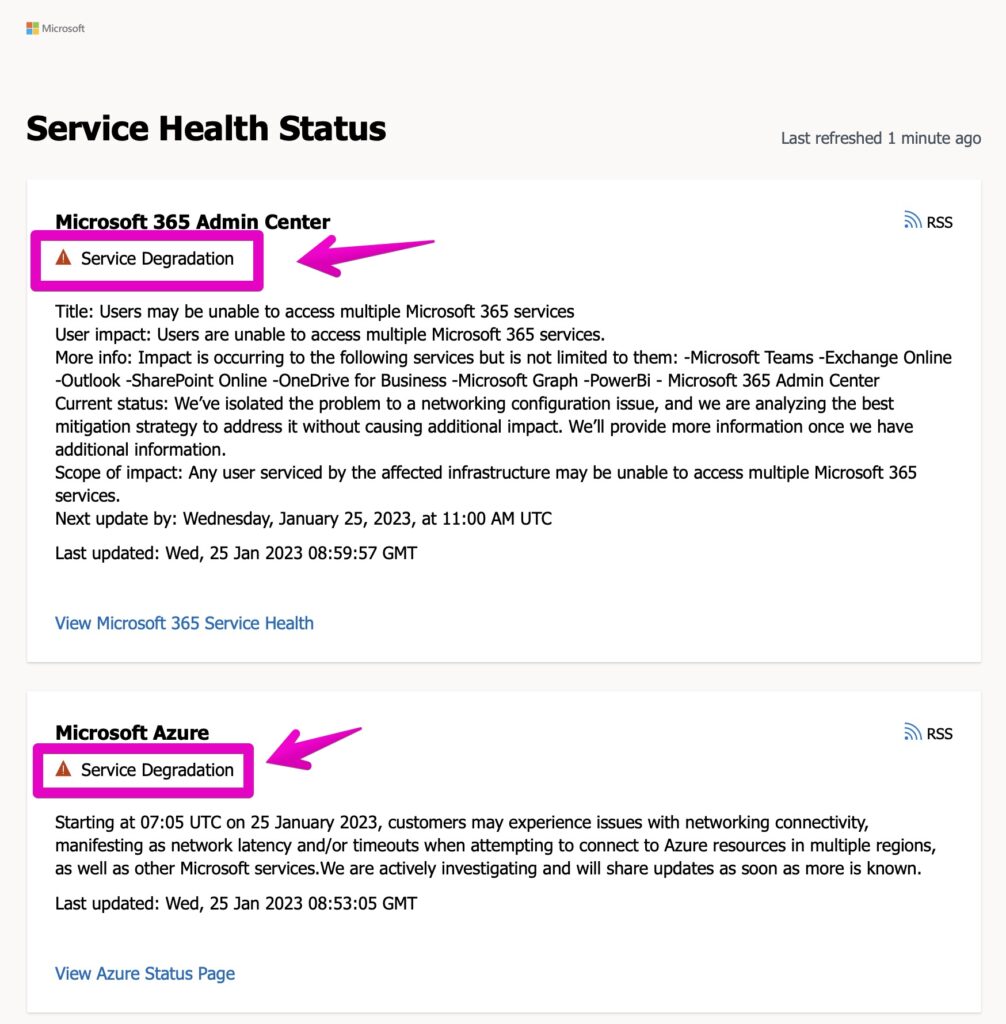
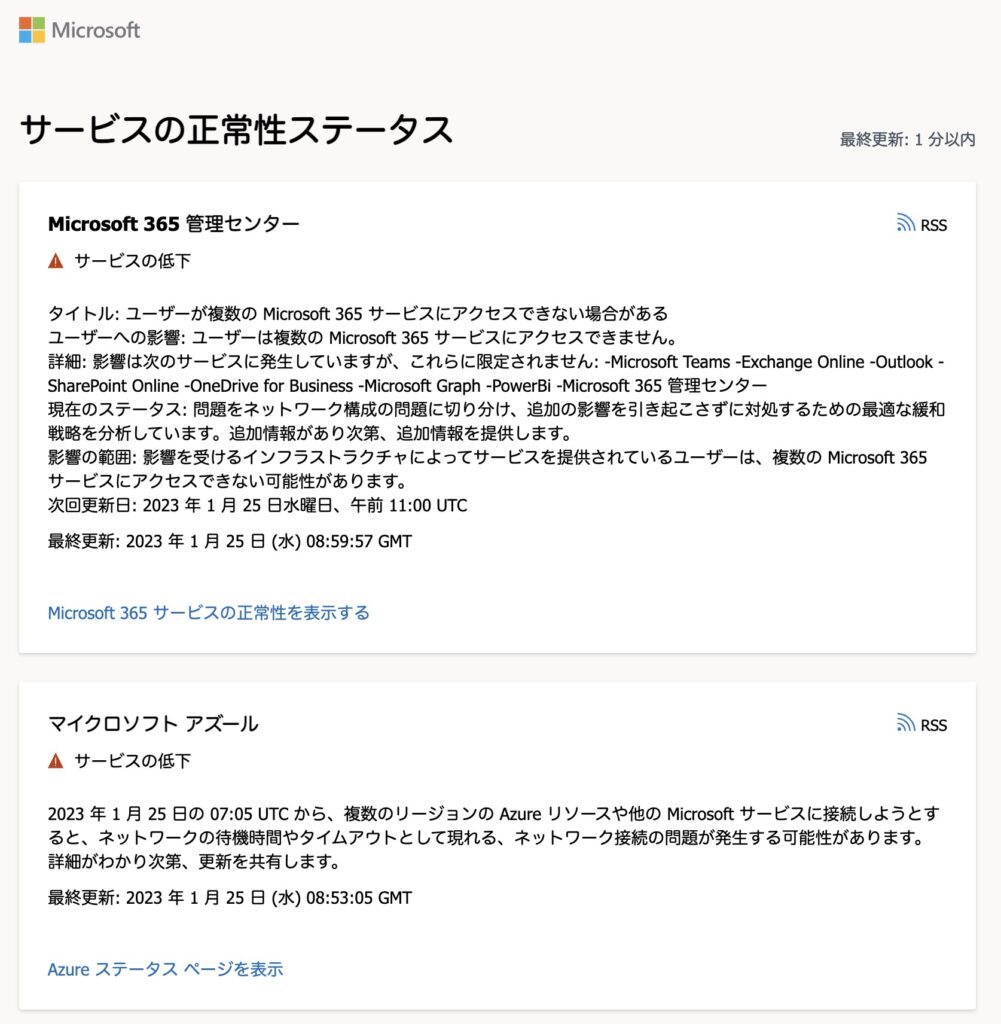
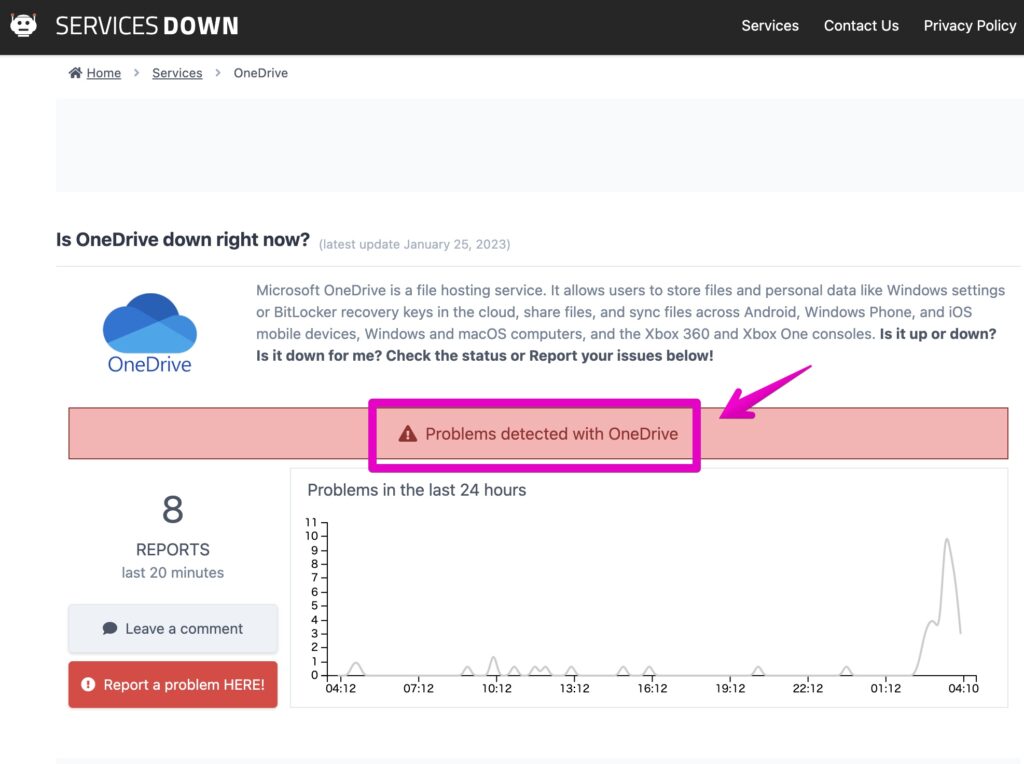
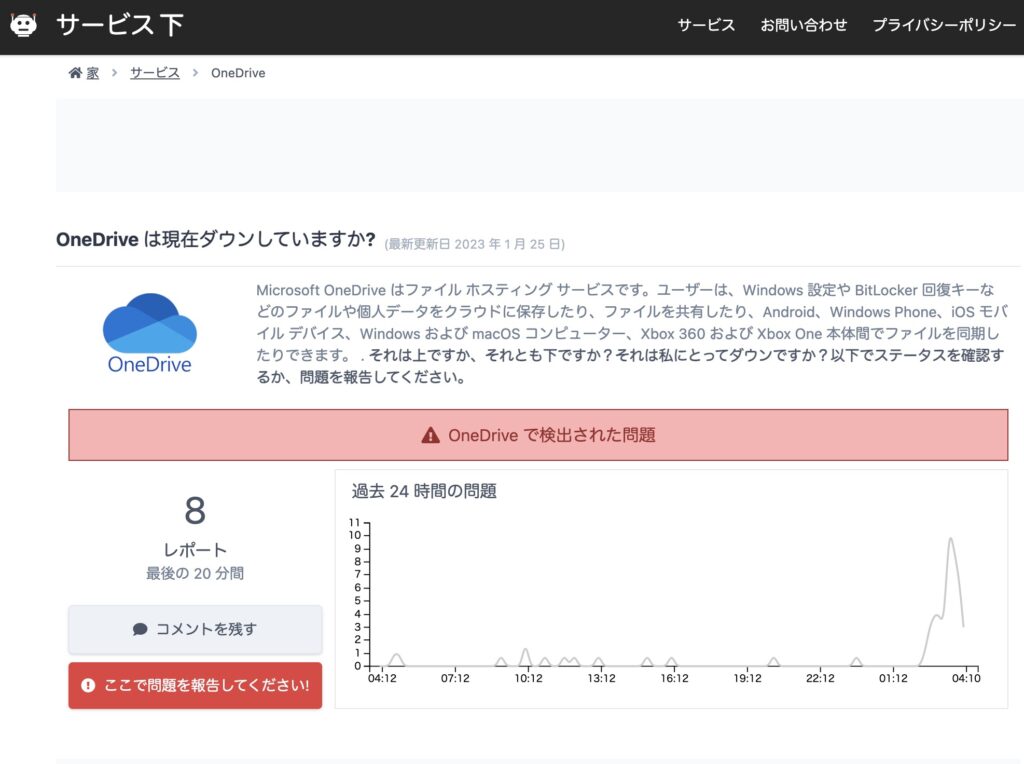
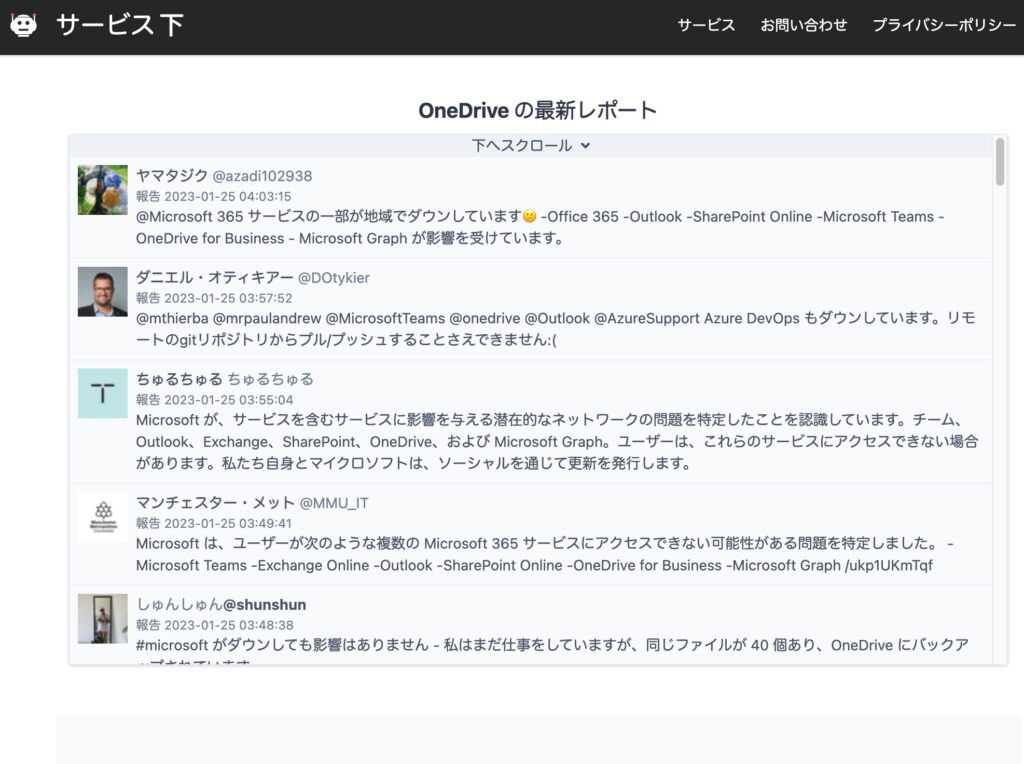
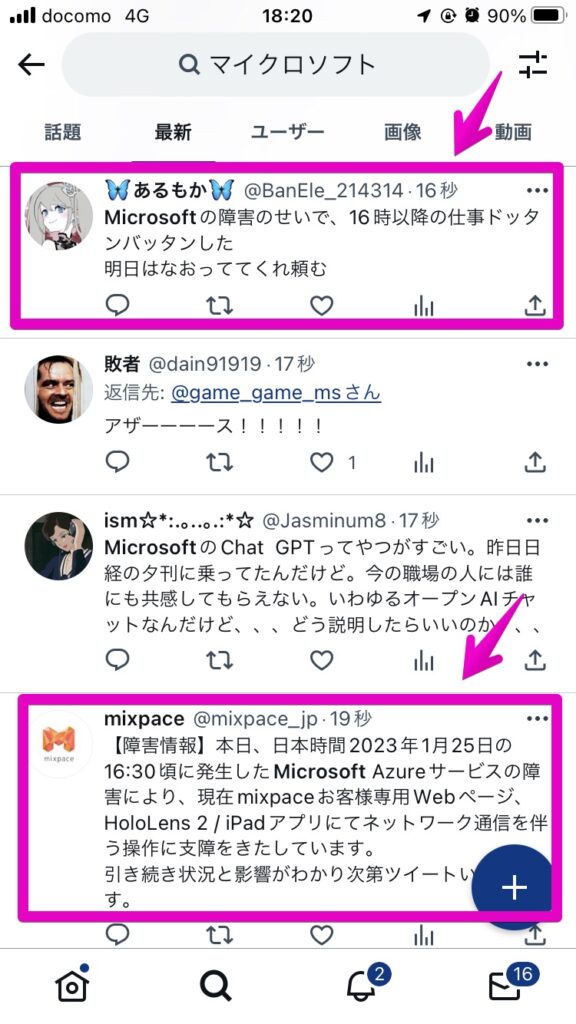


コメント